ansys后处理结果图形的处理
ansys使用技巧(后处理)
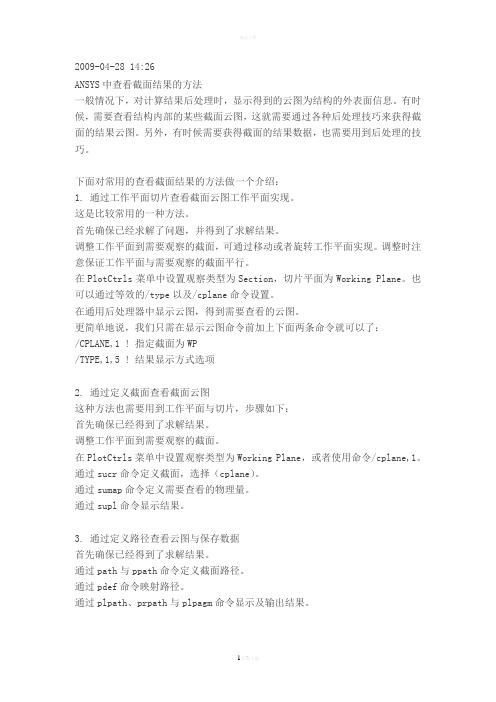
2009-04-28 14:26ANSYS中查看截面结果的方法一般情况下,对计算结果后处理时,显示得到的云图为结构的外表面信息。
有时候,需要查看结构内部的某些截面云图,这就需要通过各种后处理技巧来获得截面的结果云图。
另外,有时候需要获得截面的结果数据,也需要用到后处理的技巧。
下面对常用的查看截面结果的方法做一个介绍:1. 通过工作平面切片查看截面云图工作平面实现。
这是比较常用的一种方法。
首先确保已经求解了问题,并得到了求解结果。
调整工作平面到需要观察的截面,可通过移动或者旋转工作平面实现。
调整时注意保证工作平面与需要观察的截面平行。
在PlotCtrls菜单中设置观察类型为Section,切片平面为Working Plane。
也可以通过等效的/type以及/cplane命令设置。
在通用后处理器中显示云图,得到需要查看的云图。
更简单地说,我们只需在显示云图命令前加上下面两条命令就可以了:/CPLANE,1 ! 指定截面为WP/TYPE,1,5 ! 结果显示方式选项2. 通过定义截面查看截面云图这种方法也需要用到工作平面与切片,步骤如下:首先确保已经得到了求解结果。
调整工作平面到需要观察的截面。
在PlotCtrls菜单中设置观察类型为Working Plane,或者使用命令/cplane,1。
通过sucr命令定义截面,选择(cplane)。
通过sumap命令定义需要查看的物理量。
通过supl命令显示结果。
3. 通过定义路径查看云图与保存数据首先确保已经得到了求解结果。
通过path与ppath命令定义截面路径。
通过pdef命令映射路径。
通过plpath、prpath与plpagm命令显示及输出结果。
总结:第一种方法是较简单、较常用的方式。
通过这种操作方式,我们也可以更直观地理解工作平面的含义。
以前看书上介绍工作平面总是无法理解到底什么是工作平面,工作平面有什么用途。
第二中方法实质上和第一种方法是一样的,只不过截面是我们自定义的一个平面,不是通过移动、旋转工作平面来实现“切片”的。
ANSYS常见后处理方式的区别
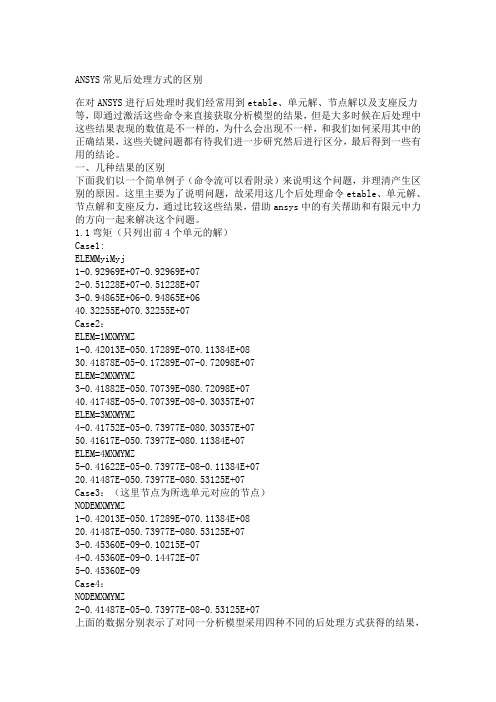
ANSYS常见后处理方式的区别在对ANSYS进行后处理时我们经常用到etable、单元解、节点解以及支座反力等,即通过激活这些命令来直接获取分析模型的结果,但是大多时候在后处理中这些结果表现的数值是不一样的,为什么会出现不一样,和我们如何采用其中的正确结果,这些关键问题都有待我们进一步研究然后进行区分,最后得到一些有用的结论。
一、几种结果的区别下面我们以一个简单例子(命令流可以看附录)来说明这个问题,并理清产生区别的原因。
这里主要为了说明问题,故采用这几个后处理命令etable、单元解、节点解和支座反力,通过比较这些结果,借助ansys中的有关帮助和有限元中力的方向一起来解决这个问题。
1.1弯矩(只列出前4个单元的解)Case1:ELEMMyiMyj1-0.92969E+07-0.92969E+072-0.51228E+07-0.51228E+073-0.94865E+06-0.94865E+0640.32255E+070.32255E+07Case2:ELEM=1MXMYMZ1-0.42013E-050.17289E-070.11384E+0830.41878E-05-0.17289E-07-0.72098E+07ELEM=2MXMYMZ3-0.41882E-050.70739E-080.72098E+0740.41748E-05-0.70739E-08-0.30357E+07ELEM=3MXMYMZ4-0.41752E-05-0.73977E-080.30357E+0750.41617E-050.73977E-080.11384E+07ELEM=4MXMYMZ5-0.41622E-05-0.73977E-08-0.11384E+0720.41487E-050.73977E-080.53125E+07Case3:(这里节点为所选单元对应的节点)NODEMXMYMZ1-0.42013E-050.17289E-070.11384E+0820.41487E-050.73977E-080.53125E+073-0.45360E-09-0.10215E-074-0.45360E-09-0.14472E-075-0.45360E-09Case4:NODEMXMYMZ2-0.41487E-05-0.73977E-08-0.53125E+07上面的数据分别表示了对同一分析模型采用四种不同的后处理方式获得的结果,其中Case1反映的是通过输出单元表的结果,Case2对应了listelemsolution结果即为单元解的节点解,Case3代表的是listresults中nodalload,Case4就是listreactionsolu(以下情况同)。
ANSYS Workbench 后处理

一、前处理技术
1.2.2 约束类型 固定约束(Fixed Support)——
固定约束可以加载于实体、顶点、边缘、面、 壳或者梁上,从而约束相对应单元的自由度。
一、前处理技术
1.2.2 约束类型 位移约束(Displacement)——
在加载给定位移时要注意: -可以在顶点、体边缘或面上加载已知位移 -允许在x、y和z方向给予强制位移 -当输入“0”值时,代表此方向上被约束 -如果不设定某个方向的值则意味着实体在这个方向上自由运动
是通过惯性力施加到结构上的,而惯性力的方向
与所施加的加速度方向恰好相反,因为惯性力是
阻止加速度所产生的变化的,一定要牢记这一
点!!! 通过鼠标选中
来定义加速度
通过鼠标选中 球重力加速度
通过鼠标选中 ,注意缺省单位为rad/s
来定义标准地 来定义旋转速度
一、前处理技术
1.2.1 载荷类型
➢ 结构载荷(Inertial) 是作用在系统或部件结构上的力或力矩。力载
Selection 图标 –新的命名集将出现在Outline Tree(大纲树)下。
•提示: –在一个指定的命名选择集里只允许出现一种实体类型。例如,在相同的命 名集里就不能同时出现点和边。
一、前处理技术
附: 命名选择集
•在很多细节窗口中可以直接引用命名选择集: •示例(压载荷):
–在Details of Pressure中,把Method由Geometry Selection换成 Named Selection
(1)双击项目A中的A2栏Engineering Data项,进入下图所示 的材料参数设置界面,在该界面下即可进行材料参数设置。
一、前处理技术
添加材料库
【2019年整理】ansys通用后处理

后处理
...误差估计
• POST1 计算如下误差估计
– 应力分析:
• • • • 能量范数形式的百分率误差 (SEPC) 单元应力偏差 (SDSG) 单元能量误差 (SERR) 最大和最小应力范围 (SMXB, SMNB)
– 热分析:
• 能量范数形式的百分率误差(TEPC) • 单元的热梯度偏差 (TDSG) • 单元能量误差 (TERR)
后处理
D. 误差估计
• 有限元解是在 单个单元 的基础上计算应力, 即应力是在每 个单元上分别计算的. • 然而当您在POST1中绘节点应力等值线时, 因为应力在节 点上是平均的 ,您将看到平滑的等值线. 如果绘单元解, 您将看到 未平均的 数据, 表明单元解是不 连续的.
savg = 1100
• 已平均的和未平均的应力之间的差 异暗示了网格划分的 “好”或 “差”. 这是 误差估计 的基础.
Unaveraged stress contours
应力平均
• FEA的计算结果包括通过计算直接得到的初始量和导 出量。
• 任一节点处的DOF结果 (UX、UY、TEMP等) 是初始量。 它们只是 在每个节点计算出来的初始值。 • 其它量,如应力应变,是由DOF 结果通过单元计算导出而得到的。 • 因此,在给定节点处,可能存在不同的应力值。这是由以与此节点 相连的不同单元计算而产生的。
变形动画
• 以动画方式模拟结构在静力作用下的变 形过程:
• Utility Menu: PlotCtrls > Animate > Deformed Shape...
支反力
• 在任一方向,支反力总和必等于在此方 向的载荷总和。 • 节点反力列表:
• Main Menu: General Postprocessor > List Results > Reaction Solution...
ANSYS后处理(结果查看)

一、显示某个时间点的温度云图1、General Postproc →Read Result →By Time/Freq2、在跳出的窗口中输入时间点,点击OK按钮3、然后点Plot Results按下图操作3、然后点击plot →Replot即可显示该时刻的云图二、提取某个节点的数值1、首先通过下列命令,选择部分单元nsel,s,loc,x,0,0.025esln,all然后读取所需节点的编号。
2、点击时间历程后处理器TimeHist postproc弹出如箭头所指对话框。
点击图对话框左上角的绿色增加按钮弹出对话框点击ok按钮,在弹出的对话框中输入节点编号,或者鼠标点击选择节点即可将新的数据读入对话框中如下图所示然后即可通过窗口上的按钮对数据进行操作处理。
/POST1set,last !定义数据集从结果文件中读出,last表示读取最后的数据集plnsol,s,eqv !以连续的轮廓线形式显示结果,S表示应力,EQV表示等效应力查看某个截面的云图!-----------------选取节点结果/post1!seltol,1.0e-10set,,,,,2.5!nsel,s,loc,y,0.1,0.1nsel,s,loc,x,0.02/page,99999,132,99999,240!-------------------显示某个截面wprota,,,90wpoffs,,,0.02/CPLANE,1 !指定截面为WP/TYPE,1,5 !结果显示方式选项工作平面移回全局坐标原点WPCSYS,-1nsel,s,loc,x,0,0.025esln,,1,ACTIVE。
ANSYS-分析结果处理

Training Manual
自动选择的位移比例
真实比例
8-4
Results Postprocessing
图例控制
• 在图形区的图例上点击鼠标右键,可以调整图例控制。
Training Manual
值编辑 输出、输入或保存图例设置 增加或减少等高线带 水平或垂直放置图例 显示日期和时间 选择对数比例 在图例中显示最大最小图标
有效数字位数
切换到科学计数法
• 然后……
8-5
Results Postprocessing
… 图例控制
利用图例边界可以更清楚地显示出等高线图的 结果分布。
Training Manual
没有改变最大最 小值
点击并拖放等高线分配器(或键盘输 入一个值)来指定等高线范围。 也可以使用非均匀分布的等高线。
8-21
Results Postprocessing
… 指定面或部件上的结果
• 指定面或部件上的结果示例:
Training Manual
所选面上的应力结果 指定单个部件上的结果
单个部件上的主应力矢量
8-22
Results Postprocessing
… 指定边和点上的结果
• 可以指定单个边(或点)上的结果: – 为指定结果选择一条独立边.
显示方法
云图设置
纲要显示
• 另外,Timeline也有一个动画工具栏,它允许用户设置动画控制
矢量显示控制
分布
输出
播放
暂停
图标
帧速率控制
8-3
Results Postprocessing
… 位移比例
• 对于结构分析 (静态、模态、屈曲分析),可以改变变形形状:
ANSYS后处理(结果查看)
一、显示某个时间点的温度云图1、General Postproc →Read Result →By Time/Freq2、在跳出的窗口中输入时间点,点击OK按钮3、然后点Plot Results按下图操作3、然后点击plot →Replot即可显示该时刻的云图二、提取某个节点的数值1、首先通过下列命令,选择部分单元nsel,s,loc,x,0,0.025esln,all然后读取所需节点的编号。
2、点击时间历程后处理器TimeHist postproc弹出如箭头所指对话框。
点击图对话框左上角的绿色增加按钮弹出对话框点击ok按钮,在弹出的对话框中输入节点编号,或者鼠标点击选择节点即可将新的数据读入对话框中如下图所示然后即可通过窗口上的按钮对数据进行操作处理。
/POST1set,last !定义数据集从结果文件中读出,last表示读取最后的数据集plnsol,s,eqv !以连续的轮廓线形式显示结果,S表示应力,EQV表示等效应力查看某个截面的云图!-----------------选取节点结果/post1!seltol,1.0e-10set,,,,,2.5!nsel,s,loc,y,0.1,0.1nsel,s,loc,x,0.02/page,99999,132,99999,240!-------------------显示某个截面wprota,,,90wpoffs,,,0.02/CPLANE,1 !指定截面为WP/TYPE,1,5 !结果显示方式选项工作平面移回全局坐标原点WPCSYS,-1nsel,s,loc,x,0,0.025esln,,1,ACTIVE。
ANSYS分析结果的后处理(1)
轴正向一致,负值表示力
F,NODE,Lab, Vlaue,Vlaue2,MEND,NINC
的方向与坐标轴正向相反
GUI:…|Loads>Define Loads>Apply>Structural>Pressure>On On Keypoints
(或On Nodes) 参数说明:
KOPI、NODE-关键点、节点 Lab:=FX,FY,FZ(力)或MX,MY,MZ(力矩)
Load
❖ Tim4 e
第5章 ANSYS分析结果的后处理
中南大学
从时间的概念上讲,载荷步就是作用在给定时间间隔内的一系列
载荷;子步为载荷步中的时间点,并在这些点上求得中间解。
4.1.2 加载方式及其优缺点
在ANSYS程序中,用户可以把载荷施加在实体模型(关键点、 线、面、体等)上,也可以施加在有限元模型(结点、单元) 上。如果载荷施加在几何模型上,ANSYS在求解前先将载荷转化 到有限元模型上。这两种情况各有各自的优缺点。
GUI:….|Loads|Apply|Structual>Pressure>On Nodes
采用GUI操作,在弹出拾取对话框后,在模型上选取几个相连的节点(要施加分 布载荷的节点),单击OK按钮,弹出如下所示分布载荷大小设置对话框:
电场分析:电势(电压)、电流、电荷、电荷密度、无限表面等;
流体分析:流速、压力等
对不同学科的载荷而言,程序中的载荷可以分为六类:
(1) DOF constraint(DOF约束):定义节点的自由度值,也就是 将某个自由度赋予一个已知值。在结构分析中该约束被指定为 位移和对称边界条件;在热力分析中被指定为温度和热通量平 行的边界条件。
ANSYS中重要的后处理
ANSYS后处理1.ANSYS后处理时如何按灰度输出云图?1)你可以到utilitymenu-plotctrls-style-colors-window colors试试2)直接utilitymenu-plotctrls-redirect plots2 将云图输出为JPG菜单->PlotCtrls->Redirect Plots->To JPEG Files3.怎么在计算结果实体云图中切面?命令流/cplane/type图形界面操作<1.设置工作面为切面<2.PlotCtrls-->Style-->Hidden line Options将[/TYPE]选项选为section将[/CPLANE]选项选为working plane4.非线性计算过程中收敛曲线实时显示solution>load step opts>output ctrls>grph solu track>on5.运用命令流进行计算时,一个良好的习惯是:使用SELECT COMMEND后.........其后再加上ALLSEL.........6.应力图中左侧的文字中,SMX与SMN分别代表最大值和最小值如你plnsolv,s,eqv则 SMX与SMN分别代表最大值等效应力和最小值等效应力如你要看的是plnsolv,u则SMX与SMN分别代表位移最大值和位移最小值不要被S迷惑mx(max)mn(min)7.在非线性分析中,如何根据ansys的跟踪显示来判断收敛?在ansys output windows 有 force convergence value值和 criterion 值当前者小于后者时,就完成一次收敛你自己可以查看两条线的意思分别是:FL2:不平衡力的2范数 FCRIT:不平衡力的收敛容差,如果前者大于后者说明没有收敛,要继续计算,当然如果你以弯矩M为收敛准则那么就对应 M L2 和 M CRIT希望你现在能明白8.两个单元建成公共节点,就成了刚性连接,不是接触问题了。
ANSYS基本操作-加载求解结果后处理
individual entities by picking ANSYS基本选操处作项-理加只载删求解除结模果后型选定的载荷。
删除载荷(续)
当删除实体模型时, ANSYS 将自动删除其上所 有的载荷
删除线上的均 布压力
自动删除以线为边 界各单元均布压力
实体模型
FEA 模型l
ANSYS基本操作-加载求解结果后 处理
ANSYS基本操作-加载求解结果后 处理
加载面力载荷(续)
500
500
L3 VALI = 500
坡度压力载荷沿起始关键点(I) 线
1000
性变化到第二个关键点 (J)
500 L3
VALI = 500
如果加载后坡度的方向相反, 将 两个压力数值颠倒即可
VALJ = 1000
1000 500
L3 VALI = 1000 VAALNJS=YS5基00本操作-加载求解结果后
删除载荷(续)
两关键点的扩展位移约束载荷例外:
删除两点的约束
实体 模型
FEA 模ቤተ መጻሕፍቲ ባይዱl
只删除了两角点( CORNER )约束 , 而加载时扩展的 ( inside ) 节点 约束必须手工删除
ANSYS基本操作-加载求解结果后 处理
第二部分: 求 解
ANSYS基本操作-加载求解结果后 处理
求解过程
处理
将载荷转化到有限元模型上
下面将载荷转化到节点和单元上,不进行求解:
Main Menu: Solution > -Loads-Operate
这些选项出现的信息大致相同
ANSYS基本操作-加载求解结果后 处理
删除载荷
Main Menu: Solution > -Loads- Delete
- 1、下载文档前请自行甄别文档内容的完整性,平台不提供额外的编辑、内容补充、找答案等附加服务。
- 2、"仅部分预览"的文档,不可在线预览部分如存在完整性等问题,可反馈申请退款(可完整预览的文档不适用该条件!)。
- 3、如文档侵犯您的权益,请联系客服反馈,我们会尽快为您处理(人工客服工作时间:9:00-18:30)。
a n s y s后处理结果图形
的处理
标准化管理处编码[BBX968T-XBB8968-NNJ668-MM9N]
ansys后处理结果图形的处理
对体和面来说,ANSYS默认的结果输出格式是云图格式,而这种彩色云图打印为黑白图像时对比很不明显,无法表达清楚,这对于发表文章来说是非常不便的。
发文章所用的结果图最好是等值线图,并且最好是黑白的等值线图。
笔者原来进行这项工作时一般借用photoshop等第三方软件,很麻烦,并且效果不好。
现通过摸索,发现通过灵活运用ansys本身也能实现这项功能。
现将步骤写给大家,感谢simwe对我的帮助。
(1)将要输出的结果调出,这时为彩色云图;
(2)将云图转换为等值线图的形式
GUI:plotCtrls—>Device Options—>[/DEVI]中的vector mode 选为on
命令:/DEVICE,VECTOR,1
这时结果为彩色等值线,若直接输出,打印为黑白图像时仍然不清晰,为此需进行以下几步将图像转换为黑白形式;
(3)将背景变为白色
命令:jpgprf,500,100,1 /rep
(4)对等值线中的等值线符号(图中为A,B,C等)的疏密进行调整
GUI:plotCtrls—>Style—>Contours—> Contours Labeling 在Key Vector mode contour label 中选中on every Nth elem,然后在N= 输入框中输入合适的数值,例如5,多试几次,直到疏密合适
命令:/clabel,1,5
(5)将彩色等值线变为黑色
GUI:plotCtrls—>Style—>Colors—>Contours Colors 将Items Numbered 1,Items Numbered 2等复选框中的颜色均选为黑色,图像即可变为黑白等值线图像命令:/color,cntr,whit,1 等等
(6)最后一步:出图
GUI:plotCtrls—>Capture Image
希望对大家能有所帮助。
一个使生成的图片在word里面比较好看的方法:
1、Plotctrls>Redirect Plots>To png file
2、选“Force White BG and Black FG",然后把Pixle resolution 换到1200!。
